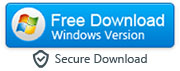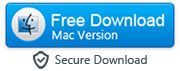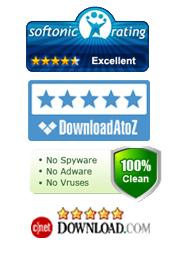วิธีการโอนบทสนทนา Line จาก iPhone ไปที่ Android
โดย: Johanna Parker
โพสต์ใน: เคล็ดลับ & การสอน iPhone
โพสต์วันที่: มีนาคม 18, 2565
โทรศัพท์ Android ถูกพัฒนาดีขึ้นเรื่อยๆ จากซีรี่ Samsung Galaxy ไปสู่อุปกรณ์ศักยภาพดีๆใหม่ๆผลิตโดย Huawei ผู้บริโภคจำนวนมากขึ้นเรื่อยๆพบว่าตัวเองเปลี่ยนจากอุปกรณ์ iOS Apple ไปสู่อุปกรณ์ชนิดต่างๆมากมายที่ใช้ระบบ Android OS อย่างไรก็ตาม หนึ่งในความยุ่งยากที่ใหญ่ที่สุดของการทำเช่นนั้นคือการโอนข้อมูลของคนๆนึงจากอุปกรณ์ iOS ไปที่ Android เครื่องใหม่ ข้อมูลการติดต่อสามารถถูกโอนได้อย่างง่ายดายมากขึ้นระหว่าง iOS และ Android และบางแอพอย่าง Samsung Smart Switch สามารถถูกใช้เพื่อโอนข้อความ ดนตรี เนื้อหามีเดีย เป็นต้น ระหว่างมือถือ
ช่างน่าเสียดาย แม้ว่าบางแอพของ Apple และ Android อาจจะเหมือนกัน ข้อมูลเฉพาะแอพจำนวนมากกลายเป็นเรื่องยากที่จะถ่ายโอนมากขึ้น – ตัวอย่างหนึ่งคือข้อความในแอพ LINE messenger ไม่ว่าคุณได้ใช้แอพ LINE ของคุณสำหรับทำอะไร มีโอกาสที่คุณจะชอบการแชทที่ผ่านมาของคุณที่จะพร้อมใช้งานสำหรับการย้อนดูหลังจากที่คุณเปลี่ยนระบบปฏิบัติการ แต่ในตอนนี้ มันไม่มีวิธีในการโอนแชท Line จากอุปกรณ์ iPhone ไปที่ Android ดังนั้น ทำตามกระบวนการนี้ด้วยตัวคุณเองอาจจะยากและดูงงๆได้
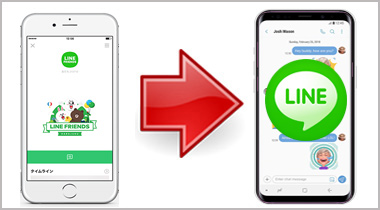
โชคดีสำหรับคุณ เราได้ทำคำแนะนำทีละขั้นตอนเพื่อให้แน่ใจว่าคุณจะสามารถอ่านข้อความ LINE เก่าๆทั้งหมดของคุณได้บนโทรศัพท์ Android เครื่องใหม่ของคุณ ซอฟต์แวร์ตัวโอน Line iPhone ไปที่ Android ถูกสร้างขึ้นเพื่อให้กระบวนการยากๆของการสลับเปลี่ยนข้อมูลทำได้ง่ายที่สุดเท่าที่เป็นไปได้ ใน 5 ขั้ยตอน ข้อความ LINE iOS เก่าๆของคุณจะไปอยู่บนอุปกรณ์ Android เครื่องใหม่ของคุณ และคุณจะพร้อมที่จะแชทต่ออีกครั้ง
|
ขั้นตอนที่ 1a: เปิดแอพโอน LINE และเลือกโหมดสำรองข้อมูล LINE
ก่อนอื่น คุณจะต้องเปิดเครื่องมือโอน LINE บนคอมพิวเตอร์ของคุณ แล้วกดลงบนตัวเลือก "สำรองข้อมูล LINE จากอุปกรณ์ Android และ iOS"
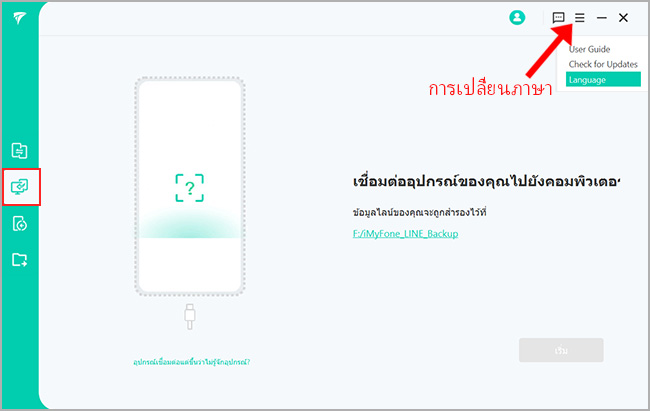
ขั้นตอนที่ 1b: เชื่อมต่อ iPhone ไปที่คอมพิวเตอร์และสำรองแชท LINE ไปที่ฐานข้อมูลท้องถิ่น
ตอนนี้ เชื่อมต่อโทรศัพท์ที่จะโอนข้อมูลจาก (อุปกรณ์ iOS) ๆปที่ซอฟต์แวร์โดยการใช้การเชื่อมต่อสาย USB ทำให้แน่ใจว่าคุณยังมีแอพ LINE บน iPhone ของคุณพร้อมเบอร์โทรศัพท์ที่ใช้งานได้ ซอฟต์แวร์จะตรวจจับโทรศัพท์โดยอัตโนมัติและแสดงมันบนหน้าจอ หลังจากนั้น กดที่ปุ่ม "เริ่มต้น (Start)" ตัวเลือกนี้จะคัดลอกข้อความ LINE จาก iPhone ของคุณโดยอัตโนมัติ และเซฟมันลงบนฐานข้อมูลท้องถิ่น ข้อมูลเหล่านี้จะถูกเก็บรักษาในฐานข้อมูลท้องถิ่นอย่างปลอดภัย นี้เป็นเรื่องที่สำคัญ เพราะว่ามันหมายความว่าข้อมูลส่วววนบุคคลของคุณจะไม่ถูกปล่อยไปทั่วอินเทอร์เน็ต
เคล็ดลับ: ถ้าซอฟต์แวร์ตรวจไม่พบ iPhone ที่คุณเชื่อมต่อผ่านสาย USB โปรดสำรองข้อมูล iPhone ของคุณไปที่คอมพิวเตอร์ของคุณด้วยซอฟต์แวร์ iTunes แล้วลองใหม่อีกครั้ง
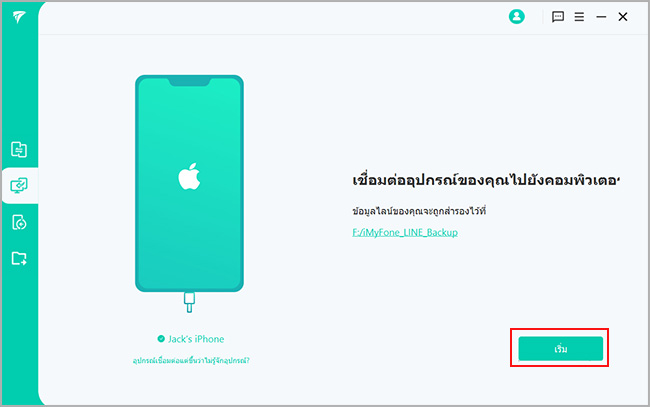
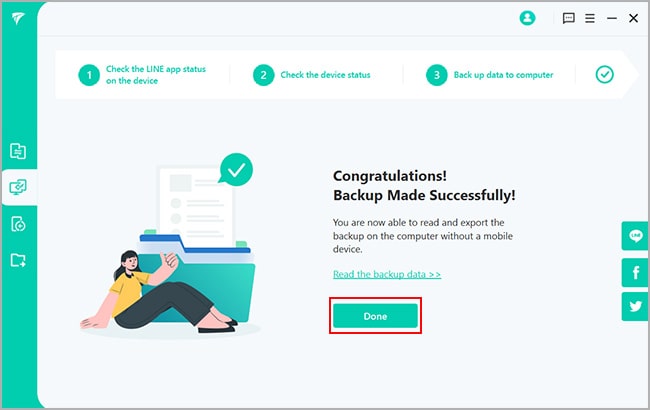
ขั้นตอนที่ 2: เปิดรูปแบบดดารดีบัค USB บน Android ของคุณ
ก่อนเชื่อมต่ออุปกรณ์ Android เข้ากับคอมพิวเตอร์ของคุณ มันสำคัญที่คุณเปิดโหมดดีบัค USB บนอุปกรณ์ Android ของคุณโดยการไปที่ ตั้งค่า > ตัวเลือกนักพัฒนา
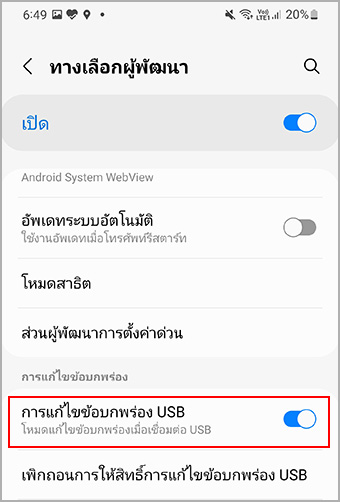
ถ้าเมนู 'ตัวเลือกนักพัฒนา' ไม่แสดงบนโทรศัพท์ของคุณ โปรดไปที่ ตั้งค่า > เกี่ยวกับโทรศัพท์ > ข้อมูลซอฟต์แวร์ และกด 'สร้างหมายเลข' 7 ครั้งเพื่อยกเลิกการซ่อนมัน

ขั้นตอนที่ 3: ล็อคอินบัญชี LINE ของคุณบน Android ของคุณและเลือกโหมด "กู้คืนข้อมูล LINE"
ทำให้แน่ใจว่าคุณมีแอพ LINE บน Android ของคุณ และล็อคอินไปที่บัญชีของคุณที่คุณเคยใช้บน iPhone ของคุณ ถ้าคุณมีซิมการ์ดอันเดียว งั้นมันถึงเวลาที่จะถอดมันออกจาก iPhone ของคุณ และใส่มันที่ Android ของคุณ หลังจากที่ล็อคอินที่บัญชี LINE ของคุณแล้ว เลือกโหมด "กู้คืนข้อมูล LINE จากข้อมูลสำรองไปที่อุปกรณ์ Android (Restore LINE Data from backup to Android devices)" บนอินเตอร์เฟสของโปรแกรม สุดท้ายนี้ เลือกฐานข้อมูลท้องถิ่นที่ข้อความของคุณถูกเก็บรักษาอยู่ และกดปุ่ม "กู้คืน (Restore)"
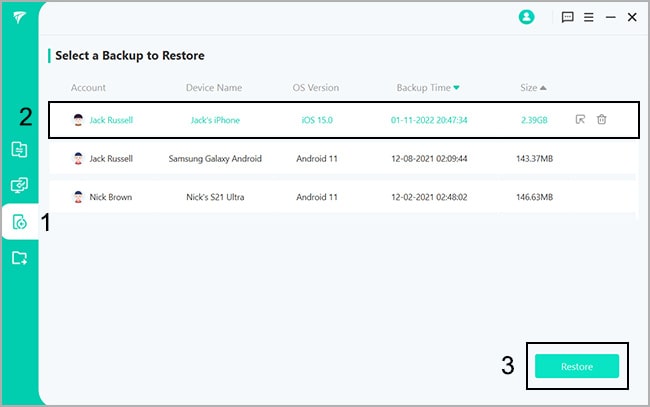
ขั้นตอนที่ 4: เชื่อม Android ไปที่คอมพิวเตอร์ของคุณและเริ่มต้นการกู้คืนแชท LINE จากฐานข้อมูล
ตอนนี้ คุณจะต้องเชื่อมต่อ Android ของคุณเข้ากับคอมพิวเตอร์ของคุณด้วยสาย USB และกดปุ่ม "เริ่มต้น (Start)" เพื่ที่จะเริ่มกระบวนการโอนแชท LINE จากข้อมูลสำรองไปที่ Android ของคุณ
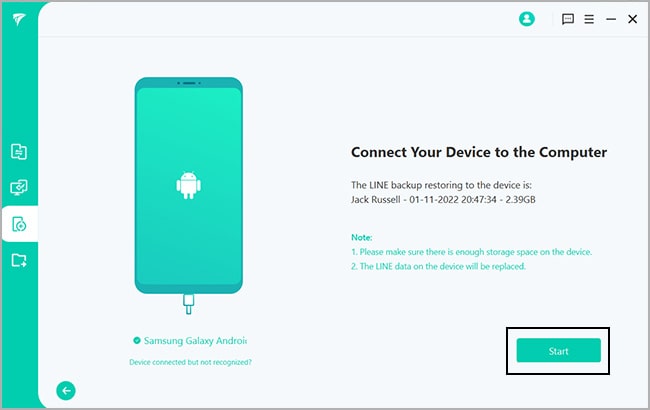
หลังจากการกดปุ่ม "เริ่มต้น" คุณจะต้องทำตามนี้:
a: ติดตั้ง LINE เวอร์ชั่นเก่าลงบน Android
เครื่องมือจะติดตั้งเวอร์ชั่นเก่าของแอพ LINE ลงบน Android ของคุณ คุณเพียงต้องกดปุ่ม "ตกลง (OK)" ระหว่างที่ติดตั้ง โททรศัพท์ของคุณอาจจะรีบูท อย่าปลดการเชื่อมต่ออุปกรณ์ของคุณออกจากคอมพิวเตอร์ของคุณ
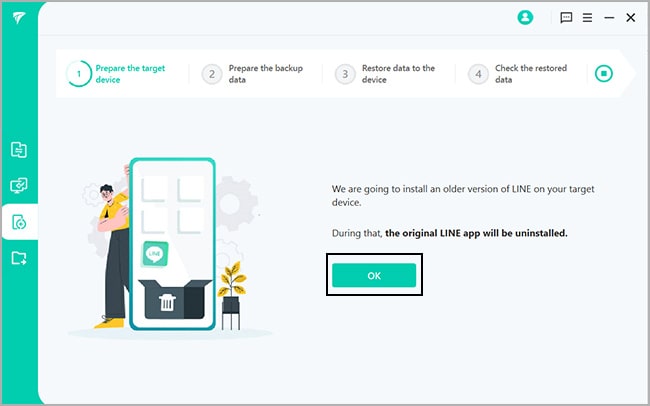
b: Restore LINE data on Android
คุณจะได้รับข้อความเด้งบนอุปกรณ์ Android ของคุณบอกให้คุณกู้คืนข้อมูล LINE ของคุณ คุณจะต้องกด "กู้คืนข้อมูล (Restore my Data)" บน Android ของคุณ และกดปุ่ม "เสร็จิ้น (Done)" บนซอฟต์แวร์
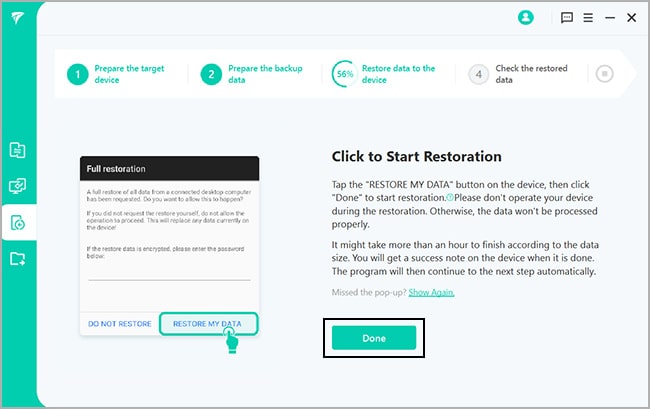
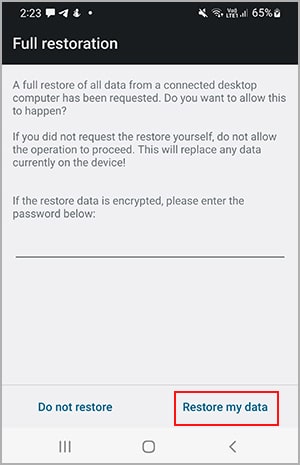
ขั้นตอนที่ 5: ดาวน์โหลด/อัพเดทแอพ LINE บน Android ของคุณและล็อคอินบัญชี LINE ของคุณ
ในที่สุด คุณจะต้องไปที่ Play Store และดาวน์โหลดเวอร์ชั่นล่าสุดของแอพ LINE บน Android ของคุณโดยการกดที่ปุ่ม "อัพเดท/ติดตั้ง (Update/Install)" ล็อคอินบัญชี LINE ของคุณบน Android ของคุณอีกครั้งโดยการยืนยันหมายเลขฌทรศัพท์ของคุณ โปรดอย่ากู้คืนแชทใดๆจากข้อมูลสำรอง
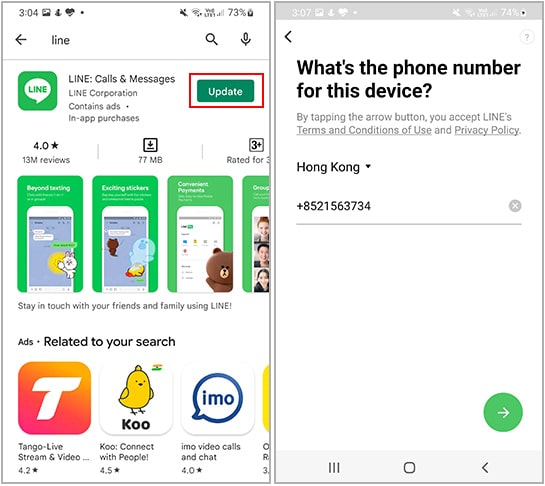
กลังจากที่ล็อคอินบัญชี LINE ของคุณบน Android คุณจะสามารถเห็นข้อความ LINE ท้องถิ่นทั้งหมดของคุณพร้อมทั้งมีเดียบนอุปกรณ์ Android ของคุณ
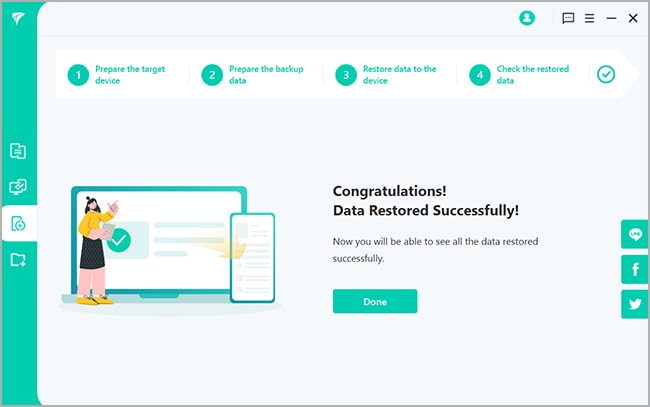
หมายเหตุสุดท้าย: คุณได้มันมาแล้ว: ในเวลาไม่กี่นาที คุณสามารถกู้คืนแชท LINE ทั้งหมดของคุณลงบนอุปกรณ์ Android ของคุณ กระบวนการนี้อาจใช้เวลาไปสักหน่อย อย่างไรก็ตาม การใช้แรงเพียงเล็กน้อยแค่นี้ในการกู้คืนที่สำคัญทั้งหมดของคุณ? โอนถ่ายอย่างมีความสุข!
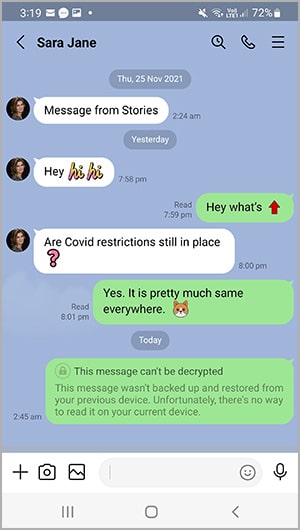
แก้ไขปัญหา: จะทำอย่างไรถ้าหากโปรแกรมตรวจไปพบ Android หรือ iPhone?
ในกรณีที่เครื่องมือนี้ไม่ตรวจเจอ iPhone หรือ Android ของคุณ งั้นโปรดทำตามขั้นตอนง่ายๆดังนี้:
a. สำหรับผู้ใช้ iPhone: ถ้าซอฟต์แวร์ไม่ตรวจพบ iPhone ที่คุณเชื่อมต่อผ่านสาย USB โปรดสำรองข้อมูล iPhone ของคุณไปที่คอมพิวเตอร์ของคุณด้วยซอฟต์แวร์ iTunes (หรือตัวค้นหาบน Mac) แล้วลองใหม่
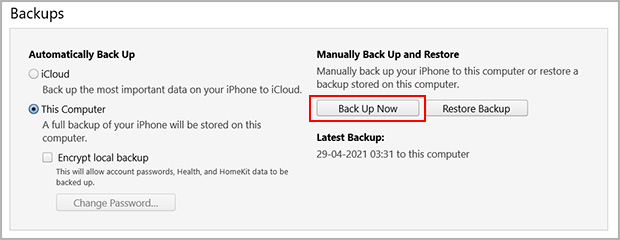
b. สำหรับผู้ใช้ Android: ทำให้แน่ใจว่าตัวเลือกการดีบัค USB ถูกเปิดภายใต้เมนูตัวเลือกนักพัฒนา และอุปกรณ์ของคุณเชื่อมต่อกับที่จัดเก็บ คุณสามารถทำเช่นนั้นโดยการเลือกตัวเลือก "ใช้ USB สำหรับการโอนไฟล์"
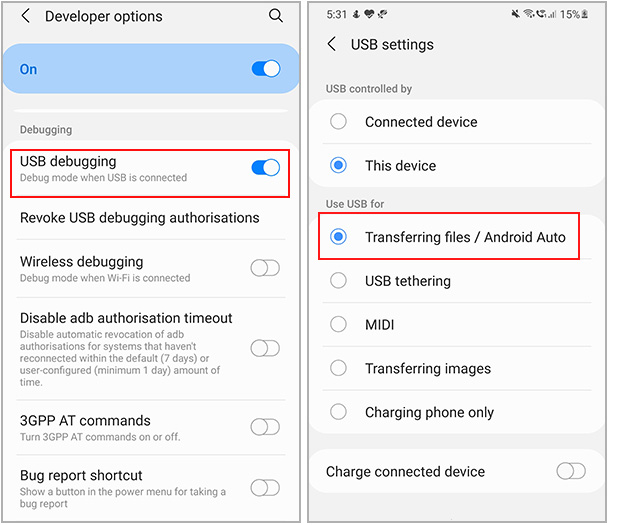
หลังจากทำตามสองขั้นตอนนี้ เปิดโปรแกรมอีกครั้งและเชื่อมต่ออุปกรณ์ของคุณเข้ากับคอมพิวเตอร์ของคุณด้วยสาย USB